Corrección: Quickbooks fallando en Windows 11/10
Miscelánea / / January 13, 2022
QuickBooks se considera el mejor software de contabilidad que es compatible con Windows y Mac. Es principalmente preferido por la audiencia de los Estados Unidos y el Reino Unido. Cuenta con un administrador de escaneo avanzado con el que puede escanear fácilmente todos los documentos y archivos importantes. El administrador de escaneo también permite cargar documentos importantes como facturas de trabajo, facturas de compra, transferencias bancarias y otras transacciones. Sin embargo, recientemente, muchos usuarios informaron que QuickBooks se bloqueó en Windows 11/10. Entonces, ¿hay alguna solución para deshacerse de él? Afortunadamente, existe, y esta publicación trata sobre eso.
Para algunos usuarios, QuickBooks se bloquea al iniciarse. Mientras que algunos usuarios ni siquiera pueden abrir la aplicación. No importa a qué lado pertenezca, al pasar por las soluciones mencionadas a continuación, podrá resolver el problema de bloqueo de QuickBooks en Windows 11/10. Entonces, sin más preámbulos, comencemos.

Contenido de la página
- Razones detrás del bloqueo de QuickBooks en Mac
-
Solución: QuickBooks se bloquea en Windows 11/10
- Solución 1: descargue el último software de QuickBooks
- Solución 2: reinicie Windows 11/10
- Solución 3: abrir solo archivos compatibles
- Solución 4: compruebe si hay un archivo defectuoso
- Solución 5: reparar el escritorio de QuickBooks
- Solución 6: cambiar la ubicación del archivo de la empresa
- Solución 7: cambiar las propiedades del archivo
- Solución 8: Ejecute un escaneo SFC
- Solución 9: descargue la última actualización de Windows
- Ultimas palabras
Razones detrás del bloqueo de QuickBooks en Mac
Es importante conocer las razones detrás del problema que enfrenta actualmente. Al hacerlo, estará al tanto del lugar que debe visitar la próxima vez que enfrente el mismo problema. Sin embargo, estas son algunas de las razones comunes por las que QuickBooks se bloquea en Windows 11/10.
- La primera razón por la que se enfrenta a un problema de bloqueo puede ser un software obsoleto.
- QuickBooks a menudo fallará en Windows 11/10 si los archivos de datos de la empresa no están verificados.
- Es importante que tenga privilegios administrativos en QuickBooks. Si este no es el caso, lo más probable es que enfrente un problema de bloqueo con la aplicación.
Estas fueron algunas de las razones comunes que causaron el problema. Pero no se preocupe, ya que, como cualquier otra cosa en el mundo, también tienen sus respectivas soluciones. Entonces, vamos a revisarlos uno por uno.
Solución: QuickBooks se bloquea en Windows 11/10
El problema de bloqueo de QuickBooks puede ser muy frustrante, especialmente si se bloqueó mientras estaba cargando un documento muy importante. El mensaje de bloqueo es algo así como "Crash Catcher: se produjo un error y QuickBooks debe cerrarse". Pero no se preocupe, simplemente siga las soluciones mencionadas a continuación para deshacerse del problema de bloqueo que enfrenta en Windows 11/10.
Solución 1: descargue el último software de QuickBooks
La primera forma en que puede solucionar el problema es descargando la última actualización del software. Entonces, aquí están los pasos que debe seguir.
- Abra QuickBooks en su PC con Windows 11/10.
- Toque la opción "Ayuda" presente en la esquina superior derecha.
- Haga clic en "Actualizar QuickBooks".
- Ahora, QuickBooks verificará si hay alguna actualización disponible para Windows o no.
- En caso de que haya alguna actualización disponible para QuickBooks para Windows, haga clic en la opción "Instalar actualización".
- Por último, elija la opción "instalar y reiniciar".
Tardará unos minutos en descargar todas las actualizaciones disponibles. Una vez hecho esto, reinicie su PC con Windows y verifique si el problema está solucionado o no. Si no, pase a la siguiente solución.
Solución 2: reinicie Windows 11/10
Reiniciar es una de las mejores formas en que puede solucionar cualquier problema que ocurra en diferentes aplicaciones, incluido QuickBooks. Entonces, en el momento en que se encuentre con QuickBooks presionando sobre el problema de Windows 11/10, lo siguiente que debe hacer es reiniciar su sistema. El problema puede deberse al último parche de software que descargó en este sistema. Y reiniciar es una de las mejores maneras de deshacerse de tales problemas.
Una vez reiniciado, inicie la aplicación QuickBooks y verifique si todavía enfrenta el problema de bloqueo. Si no, eres bueno para ir. Sin embargo, si el problema continúa, es hora de buscar soluciones técnicas.
anuncios
Solución 3: abrir solo archivos compatibles
Quickbooks es una aplicación altamente compatible. Y es compatible con casi todos los formatos de archivo. Pero también tiene sus propias excepciones. La aplicación no es compatible con copias de seguridad (QBB) y archivos portátiles (QBM). Por lo tanto, en caso de que intente abrir alguno de estos archivos, lo más probable es que se enfrente al problema de bloqueo.
Solución 4: compruebe si hay un archivo defectuoso
Si se enfrenta a un problema de bloqueo de QuickBooks en Windows 11/10, es muy probable que se deba a un archivo defectuoso. Si alguno de los archivos de la empresa está dañado o dañado, lo más probable es que enfrente el problema. Puede verificarlo siguiendo los pasos mencionados a continuación.
- Inicie QuickBooks en su PC con Windows.
- Ahora abra el archivo de su empresa y verifique si está provocando el problema de bloqueo.
- En caso afirmativo, abra cualquier archivo de muestra presente en QuickBooks.
En caso de que Windows no se bloquee, mientras abre el archivo de muestra, indica algún problema con el archivo de su empresa. La única solución en tal caso es actualizar el archivo.
anuncios
Solución 5: reparar el escritorio de QuickBooks
La reparación es otra forma eficaz de solucionar el problema de bloqueo en Windows 11/10. Al reparar el archivo, eliminará todos los errores y fallas que estaban causando el problema mencionado. Además, los desarrolladores son conscientes del problema de bloqueo de QuickBooks, por eso han proporcionado la opción de "reparación" en la propia aplicación. Entonces, estos son los pasos que debe seguir para reparar QuickBooks en una PC con Windows.
- Presione la tecla de Windows desde su teclado para abrir el menú de inicio.
- En la barra de búsqueda, escriba el panel de control y presione enter.
- Aparecerá la ventana del panel de control.
- Haga clic en "Desinstalar un programa".
- Aparecerá la ventana del programa y las características que contiene una lista de todas las aplicaciones instaladas en su sistema.
- Haga clic derecho en "QuickBooks" y seleccione "Desinstalar". No te preocupes, no vas a desinstalar la aplicación.
- En la ventana de instalación de QuickBooks, haga clic en "siguiente".
- En la página siguiente, elija la opción "Reparar" y luego seleccione la opción "siguiente".
- Nuevamente, haga clic en la opción "Reparar".
Eso es. Ahora Windows tardará unos minutos en reparar QuickBooks. Una vez hecho esto, inicie la aplicación y verifique si el problema de bloqueo se solucionó o no.
Solución 6: cambiar la ubicación del archivo de la empresa
También puede intentar cambiar la ubicación del archivo de la empresa para solucionar el problema. Le recomendamos que transfiera el archivo de su empresa al escritorio. Una vez hecho esto, intente abrir el archivo y verifique si el problema de bloqueo se solucionó o no. Si no, pase a la siguiente solución.
Solución 7: cambiar las propiedades del archivo
Para solucionar el problema de bloqueo de QuickBooks en Windows 11/10, puede intentar cambiar las propiedades del archivo. Puede hacerlo siguiendo los pasos mencionados a continuación.
- Vaya al lugar donde guardó el archivo de su empresa. El archivo de su empresa tendrá una extensión “.qbw”.
- Haga clic derecho en el archivo y seleccione la opción "Propiedades".
- Toca la opción "Avanzado".
- Desmarque las casillas "Comprimir" y "Cifrar".
- Por último, haga clic en "Aceptar" y salga de la ventana.
Ahora, compruebe si el problema está solucionado o no.
Solución 8: Ejecute un escaneo SFC
Ejecutar un escaneo SFC puede resultar una forma efectiva de resolver el problema. Entonces, así es como puede ejecutar un escaneo SFC en una PC con Windows.
- Presione la tecla de Windows para abrir el menú de inicio.
- En la barra de búsqueda, escriba símbolo del sistema y seleccione "Ejecutar como administrador".
- Aparecerá la ventana del símbolo del sistema.
- En la barra de búsqueda, escriba el código mencionado a continuación y presione enter.
SFC /escanear ahora

Ahora, compruebe si el problema está solucionado o no.
Solución 9: descargue la última actualización de Windows
Si el problema continúa, lo último que puede intentar es actualizar su PC con Windows. Para hacerlo, estos son los pasos que debe seguir.
- Abra la configuración de Windows 11 presionando la tecla de acceso directo Windows + I.
- Haga clic en Windows Update presente en el panel izquierdo de la pantalla.
- Seleccione la opción "buscar actualizaciones".
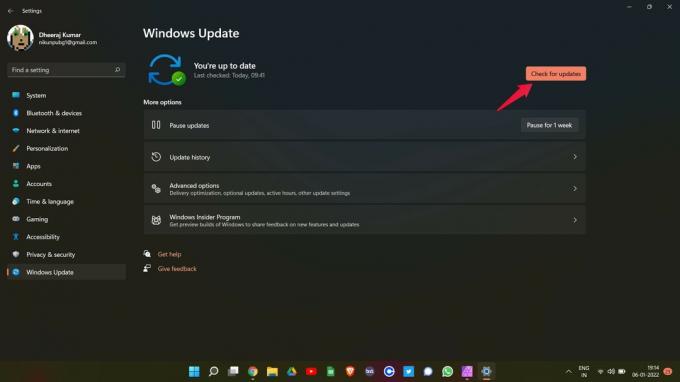
- Windows comprobará si hay alguna actualización disponible o no. En caso afirmativo, automáticamente comenzará a descargar la actualización.
Una vez actualizado, reinicie su PC. Verá que ya no enfrenta el problema de bloqueo de QuickBooks en Windows 11/10.
Ultimas palabras
Esta fue la forma de solucionar el bloqueo de QuickBooks en Windows 11/10. Háganos saber si el problema está resuelto o no. Además, también puede consultar nuestros otros guía de libros rápidos para solucionar diferentes errores que giran en torno a la aplicación.



